Excel中进行求平方和立方函数的操作方法
发布时间:2017-03-28 08:47
用EXCEL制表,求平方和立方,是常用的。如何求方函数POWER的运用操作。今天,小编就教大家在Excel中进行求平方和立方函数的操作方法。
Excel中进行求平方和立方函数的操作步骤如下:
求平方
1、本文因为作为演示操作文章,设计好的表格数据是随意性的,打开一个表格,如图:
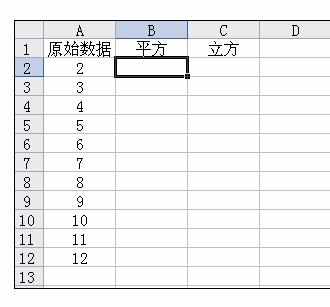
2、选择菜单栏里的“插入”,然后选择下拉菜单的“函数”。

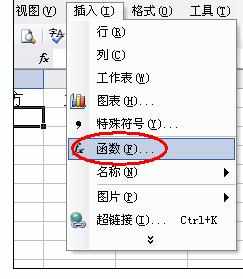
3、在常用函数里选择“数学与三角函数”,在出现的内容里,选择“POWER”函数,这是本文的重点。
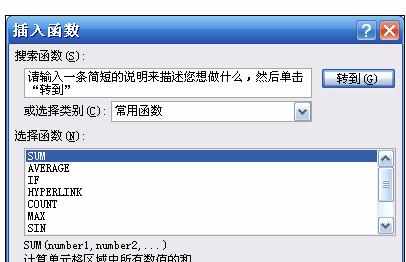

4、弹出的POWER函数编辑框,需要填写是两个参数:NUBMER和POWER。其中NUMBER指底数,POWER为指数。而POWER函数的构成就是power(nubmer,power)。输入2和2,可以看得出的结果。
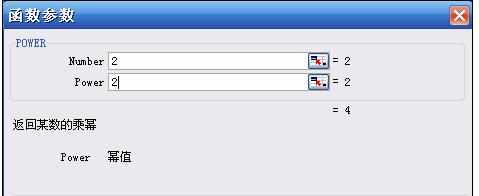
5但如果要让POWER函数具有可复制性和适用性,底数参数必须为变量,如表格中的3处于表格位置A3,用A3代替3,进行求3的平方,然后在表格里进行拖动,则可以得出整列的结果。
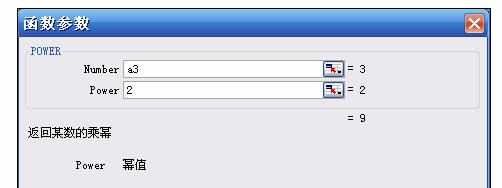
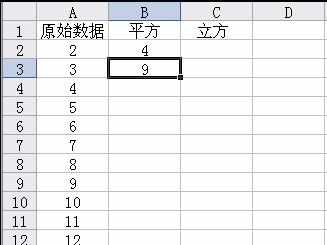
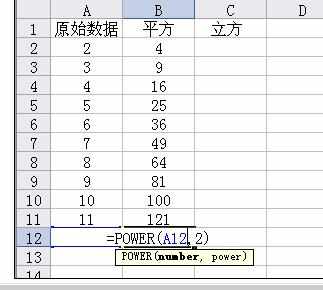
求立方
1、同样的,求立方操作和求平方操作,是一样的。唯一要更改的是把POWER值由2改3。
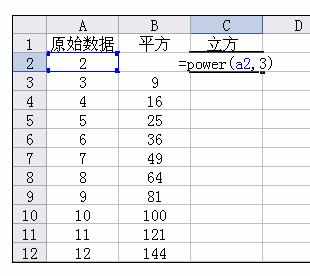
2、可以看到求立方之后的结果。
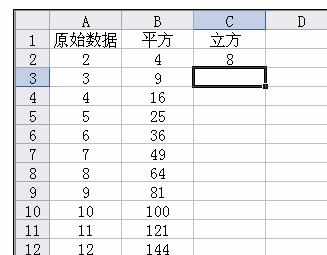
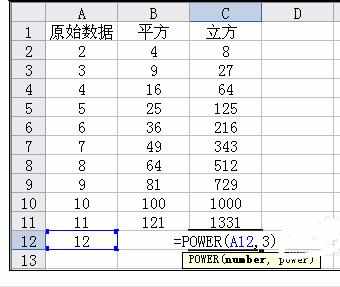

Excel中进行求平方和立方函数的操作方法的评论条评论